Η Autodesk απέκτησε το Instructables τον περασμένο Αύγουστοέτος, απελευθερώνοντας μια εντυπωσιακή εφαρμογή iPhone για την ηλεκτρονική πύλη DIY και την κοινωνική κοινότητα έξι μήνες αργότερα. Η εφαρμογή έχει πλέον έρθει στην πλατφόρμα Android, φέρνοντας μαζί της μια τεράστια βάση δεδομένων με μαθήματα για εκπαιδευτικά προγράμματα που αφορούν πάνω από έξι διαφορετικές κατηγορίες. Εκπαιδευτικά για το Android και το iOS δεν είναι μόνο μια συλλογή απόπώς-tos όμως? η εφαρμογή, όπως και ο ιστότοπός της, σας επιτρέπει να δημιουργήσετε τους δικούς σας οδηγούς με τη βοήθεια ενός πρωτοποριακού, εύχρηστου κατασκευαστή φροντιστηρίων που θα βγαίνει εύκολα στην κορυφή σε σύγκριση με το προηγούμενο Snapguide για iOS και How To for Android. Μπορείτε να παρακολουθήσετε άλλα μέλη της κοινότητας, τα αγαπημένα και να σχολιάσετε τα μαθήματα τους και ακόμη και να λάβετε μέρος σε διαγωνισμούς DIY για να κερδίσετε βραβεία πραγματικής ζωής, όλα από την άνεση του smartphone ή του tablet σας.

Η διεπαφή είναι αρκετά συμβατική και εύκοληκυβερνώ. Σύρετε αριστερά και δεξιά στην αρχική οθόνη για να μεταβείτε από τα "Προτεινόμενα" μαθήματα σε "Πρόσφατα" ή σε μία από τις έξι κατηγορίες (ή "κανάλια", όπως ονομάζονται στον ιστότοπο). Μπορείτε να δείτε μια λίστα όλων των κατηγοριών πατώντας το κουμπί στην επάνω δεξιά γωνία.
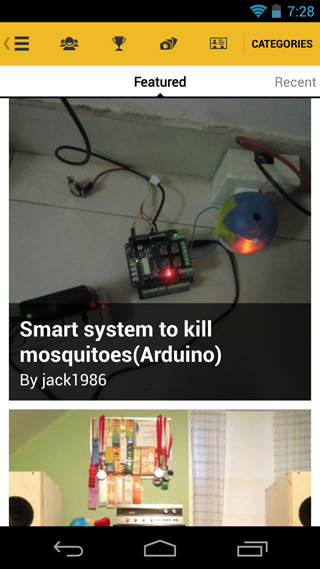
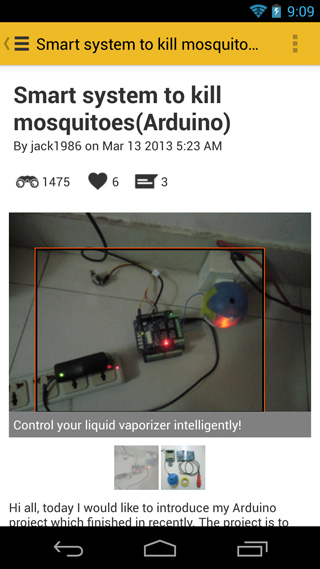
Όπως συμβαίνει σήμερα, η εφαρμογή αμενού που μπορείτε να καλέσετε αγγίζοντας το κουμπί στην επάνω αριστερή γωνία. Από το μενού, μπορείτε να αναζητήσετε έργα DIY με λέξη-κλειδί, να μεταβείτε σε μια ροή των σεμιναρίων από τους χρήστες που παρακολουθείτε, να δείτε τρέχοντες διαγωνισμούς, να δημιουργήσετε ένα νέο σεμινάριο και να δείτε το προφίλ σας. Θα δείτε συντομεύσεις για τις περισσότερες από αυτές τις επιλογές στην επάνω γραμμή της εφαρμογής ενώ βρίσκεστε στην ενότητα Εξερεύνηση.
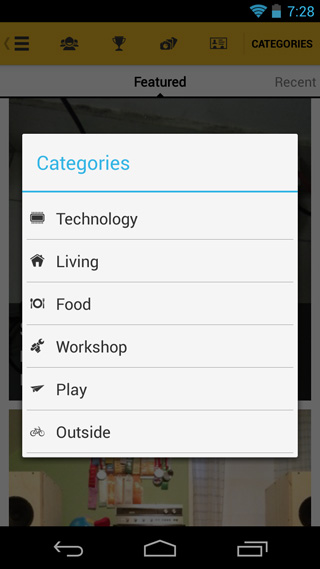

Αν έχετε εγγραφεί από έναν εσωτερικό λογαριασμότην εφαρμογή, μεταβείτε στην ενότητα προφίλ για να επεξεργαστείτε τις πληροφορίες σας και να προσθέσετε μια φωτογραφία του εαυτού σας. Η ενότητα προφίλ προβάλλει τους χρήστες που παρακολουθείτε και ακολουθείτε, τους δημοσιευμένους οδηγούς και τις συνολικές προβολές σε αυτά, τον συνολικό αριθμό των σχολίων που έχετε δημοσιεύσει και τους χρήστες που προτιμήσατε.
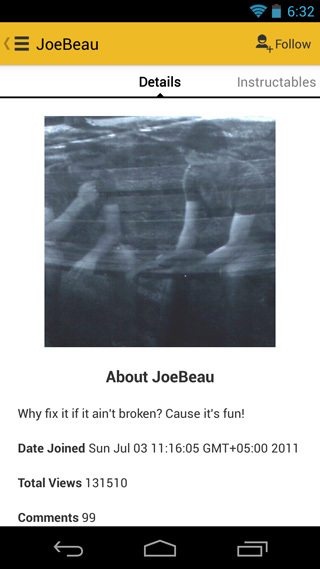
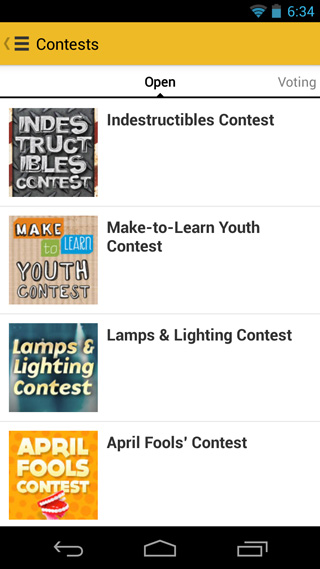
Η ενότητα "Διαγωνίσματα" χωρίζει τα πρόσφατα και τα τρέχοντααμφισβητεί σε τέσσερις καρτέλες με βάση την κατάστασή τους (Άνοιγμα, Κρίση, Ψηφοφορία και Κλειστό). Πατήστε απλά έναν διαγωνισμό για να δείτε τις απαιτήσεις του, τα βραβεία που έχει προσφέρει και τις καταχωρήσεις που έχουν κάνει άλλοι χρήστες. Σημειώστε ότι δεν μπορείτε να εισάγετε διαγωνισμό από αυτή την ενότητα, η οποία μας φέρνει στον επεξεργαστή του How-to της εφαρμογής.
Ο τρόπος επεξεργασίας είναι ο κύριος άξονας των εφαρμογώνσχέδιο. Χτυπήστε την επιλογή "Δημιουργία" μέσα στο μενού της εφαρμογής για να την εμφανίσετε, εισαγάγετε έναν τίτλο για το νέο σας σεμινάριο, επιλέξτε μια κατηγορία, μια υποκατηγορία και πατήστε Επόμενο. Η εφαρμογή πρέπει τώρα να σας παρουσιάσει έναν ολοκληρωμένο οδηγό για τον τρόπο με τον οποίο λειτουργεί ο εκδότης. Δεν υπάρχει τίποτα σε αυτό, πραγματικά. Ξεκινάτε από την οθόνη περιεχομένων, η οποία αρχικά εμφανίζει μόνο μια καταχώρηση για την εισαγωγική ενότητα του σεμιναρίου. Μπορείτε να αρχίσετε να τραβάτε νέες φωτογραφίες ή να εισάγετε υπάρχουσες για τον οδηγό σας από αυτήν την οθόνη.
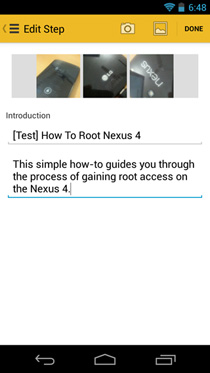
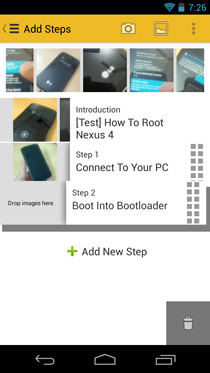
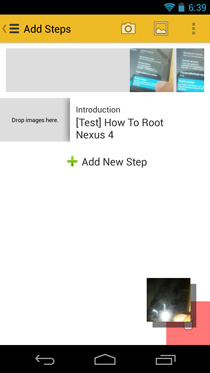
Μπορείτε αργότερα να πληκτρολογήσετε στην εισαγωγή, να προσθέσετε βήματακαι μεταφέρετε και αποθέστε τις εικόνες από την ταινία ταινίας στην κορυφή σε κάθε μία με ευκολία. Ανεπιθύμητες φωτογραφίες μπορεί να πέσουν πάνω από το δοχείο απορριμμάτων που εμφανίζεται στην κάτω δεξιά γωνία κατά τη μεταφορά μιας φωτογραφίας. Η αναδιάταξη και η διαγραφή βημάτων λειτουργούν με τον ίδιο ακριβώς τρόπο. Μπορείτε να προσθέσετε πολλές φωτογραφίες στην εισαγωγή και σε κάθε μεμονωμένο βήμα. Σημειώστε ότι δεν χρειάζεται να προσθέσετε όλες τις φωτογραφίες από την κύρια οθόνη. μπορείτε να πατήσετε την εισαγωγή ή ένα βήμα για να προσθέσετε φωτογραφίες από μέσα.

Όταν τελειώσετε, αγγίξτε το κουμπί περισσότερο στοεπάνω δεξιά στην οθόνη και επιλέξτε "Αποθήκευση στη συσκευή" για να την αποθηκεύσετε στο τοπικό φάκελο "Πρόχειρα", "Αποθήκευση στο Instructables.com", για να το στείλετε στα online πρόχειρα σας και να συνεχίσετε να εργάζεστε σε αυτόν από τον υπολογιστή σας ή στο "Δημοσίευση" αν νομίζετε ότι είναι έτοιμο. Η οθόνη "Δημοσίευση" σάς επιτρέπει να κάνετε προεπισκόπηση του έργου, να επεξεργαστείτε τις κατηγορίες του, να προσθέσετε σχετικές λέξεις-κλειδιά και να τον εισαγάγετε σε έναν ή περισσότερους διαγωνισμούς προτού το μοιραστείτε με το δίκτυο.
Υπάρχουν αρκετά χαρακτηριστικά στον επεξεργαστήπαραλλαγή διαδικτύου που έχει αφήσει η Autodesk από το διπλό κινητό της. για παράδειγμα, την υπερσύνδεση και την ενσωμάτωση βίντεο. Επίσης, η εφαρμογή για κινητά δεν σας επιτρέπει να καταργήσετε τη δημοσίευση ενός εκπαιδευτή ή να τον εισαγάγετε σε διαγωνισμούς μετά τη δημοσίευσή του.
Θα ήταν ωραίο να βλέπετε αυτές τις επιλογές που προστέθηκανμελλοντικές ενημερώσεις, αλλά ο κανονικός χρήστης μπορεί να ζήσει χωρίς αυτούς. Εκτός αυτού, μπορείτε πάντα να αποθηκεύετε τα σχέδια στο λογαριασμό σας και να συνεχίσετε τις εργασίες σας από το πρόγραμμα περιήγησης της επιφάνειας εργασίας σας για να επωφεληθείτε από αυτές τις δυνατότητες.
Και οι δύο εφαρμογές για κινητά είναι διαθέσιμες δωρεάν στα αντίστοιχα καταστήματα εφαρμογών τους.
Κατεβάστε τις οδηγίες για το Android
Κατέβασμα οδηγιών για το iOS






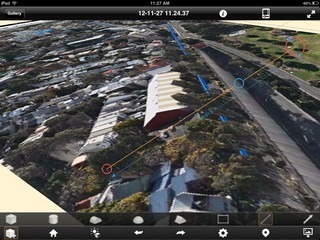






Σχόλια